휴대폰 또는 PC에서 줌 프로필 사진을 제거하는 방법

Zoom 프로필 사진을 제거하는 방법과 그 과정에서 발생할 수 있는 문제를 해결하는 방법을 알아보세요. 간단한 단계로 프로필 사진을 클리어하세요.
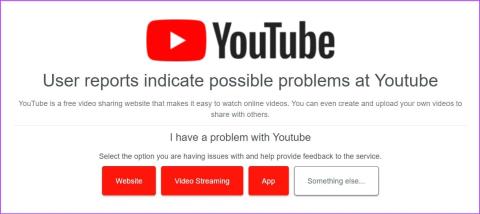
다크 모드는 눈의 구원자일 뿐만 아니라 장치의 배터리 수명에도 도움이 됩니다. 하지만 YouTube 다크 테마가 손상되었거나 기기에서 작동하지 않으면 상황이 복잡해질 수 있습니다. 따라서 이 문제를 해결하는 데 도움이 되는 9가지 방법을 알아보려면 계속 읽어보세요.

YouTube 다크 테마가 깨지거나 작동하지 않는 문제를 해결하기 전에 YouTube 설정을 확인하는 것이 중요합니다. YouTube는 일반적으로 기기의 테마를 사용하지만 YouTube 데스크톱 또는 모바일 앱이 특별히 라이트 모드로 설정된 경우 작동하지 않을 수 있습니다. 이 경우 모바일이나 데스크톱에서 YouTube 다크 모드를 수동으로 켤 수 있습니다.
그러나 그래도 문제가 해결되지 않으면 아래에 언급된 수정 사항부터 시작하세요.
DownDetector의 YouTube 상태 페이지를 사용하면 최근에 보고된 중단이 있는지 쉽게 확인할 수 있습니다. 충분히 보고되면 문제가 지적되었다는 사실과 함께 정전 보고 건수, 보고 장소가 표시됩니다. 이 경우 YouTube를 다시 사용하기 전에 잠시 기다려 주세요. 이로 인해 다크 모드가 예상대로 작동하지 않을 수 있습니다.

그러나 가동 중단이 보고되지 않은 경우 다음 수정 사항을 계속 진행하세요.
웹 브라우저에서 새로 고침 기능을 사용하면 사이트 정보를 다시 로드하는 데 도움이 됩니다. 이는 연결 중단이나 기타 일시적인 사이트 문제로 인해 발생하는 모든 결함을 해결하는 데 도움이 될 수 있습니다. 수행 방법은 다음과 같습니다.
1단계: YouTube가 열려 있는 웹 브라우저의 메뉴 바로 이동합니다.
2단계: 새로고침 아이콘을 클릭하세요.

페이지가 다시 로드되면 YouTube 다크 모드가 활성화되었는지 확인하세요.
이름에서 알 수 있듯이 배터리 절약 기능은 장치의 배터리 수명을 연장하는 데 도움이 됩니다. 그러나 이는 앱 및 기타 특정 기능을 제한하는 대가로 수행됩니다. 이는 YouTube 다크 모드가 기기에서 작동하지 않는 이유 중 하나일 수도 있습니다. 따라서 장치에서 이를 비활성화하고 문제가 해결되는지 확인할 수 있습니다.
1단계: 설정을 열고 앱을 탭합니다.
2단계: 아래로 스크롤하여 YouTube를 탭하세요.

3단계: 여기에서 배터리를 탭하세요.
4단계: 무제한을 선택합니다.

1단계: 설정을 열고 배터리를 탭합니다.
2단계: 그런 다음 '저전력 모드' 토글을 끕니다.

이제 YouTube 앱을 다시 열고 다크 모드가 활성화되었는지 확인하세요.
앱 캐시는 앱 콘텐츠를 로드하고 기타 특정 기능을 사용할 때 매우 유용합니다. 그러나 이 캐시가 손상되거나 너무 커지면 해당 앱에 부정적인 영향을 미치고 YouTube가 라이트 모드에서 멈추는 등의 문제가 발생할 수 있습니다. 이런 일이 발생하지 않도록 하려면 기기의 설정 메뉴를 사용하여 YouTube Android 앱의 캐시를 삭제하세요. 방법은 다음과 같습니다.
1단계: 기기에서 설정 앱을 엽니다.
2단계: 아래로 스크롤하여 앱을 탭합니다.
3단계: 앱 목록에서 YouTube를 탭하세요.

4단계: 저장 공간을 탭하세요.
5단계: 여기에서 캐시 지우기를 탭하세요. 데이터 지우기를 탭하여 문제가 해결되는지 확인할 수도 있습니다.

이렇게 하면 YouTube Android 앱의 캐시를 지우는 데 도움이 됩니다.
YouTube Android 앱의 캐시를 지우는 것과 마찬가지로 YouTube 데스크톱 앱을 여는 데 사용하는 브라우저의 캐시를 지울 수 있습니다. 이는 브라우저 성능을 향상시키는 데 도움이 될 뿐만 아니라 YouTube에서 다크 모드가 작동하지 않는 등의 문제를 해결하는 데에도 도움이 됩니다. 자세한 내용은 Chrome , Edge 및 Firefox 에서 캐시 지우기 에 대한 설명을 확인하세요 .
Android 기기와 웹 브라우저에서는 캐시를 지울 수 있지만 iPhone에서는 동일한 작업을 수행할 수 없습니다. 따라서 iPhone 사용자는 대신 YouTube 앱을 제거하고 다시 설치할 수 있습니다. 이렇게 하면 모든 앱 데이터와 설정을 삭제하고 다시 설치하여 특정 앱 오류를 해결하는 데 도움이 됩니다. 수행 방법은 다음과 같습니다.
1단계: 홈 화면에서 YouTube 앱을 길게 누릅니다.
2단계: 그런 다음 앱 제거를 탭하세요.
3단계: 앱 삭제를 탭하세요. 메시지가 나타나면 삭제를 눌러 확인하세요.

4단계: 그런 다음 YouTube 앱을 다시 설치하고 다크 모드를 활성화하세요.
YouTube Dark 테마가 여전히 손상되면 다음 방법을 계속 진행하세요.
타사 브라우저 확장 프로그램은 브라우저의 기능을 향상시키는 데 도움이 될 수 있지만 특정 사이트의 로드 및 작동 방식을 방해할 수도 있습니다. 이는 YouTube가 다크 모드에서 로드되지 않는 이유이기도 합니다. 이런 일이 발생하지 않도록 하려면 브라우저의 확장 설정을 열고 타사 확장을 비활성화하세요. 방법은 다음과 같습니다.
1단계: 검색 표시줄을 클릭하고 Chrome을 입력한 후 검색 결과에서 브라우저를 엽니다.

2단계: 이제 Chrome의 확장 프로그램 페이지를 엽니다.
3단계: 이 페이지를 스크롤하여 모든 확장 프로그램의 토글을 끕니다.

1단계: 검색 창으로 이동하여 Edge를 입력하고 검색 결과에서 앱을 엽니다.

2단계: 이제 아래 링크를 사용하여 Edge의 확장 페이지를 엽니다.
3단계: 관련 확장 프로그램의 토글을 끕니다.

1단계: 검색 창을 사용하여 Firefox를 입력 하고 검색 결과에서 브라우저를 엽니다.

2단계: 이제 아래 링크를 사용하여 Firefox 부가 기능 관리자 페이지로 이동하세요.
3단계: 모든 확장 프로그램 또는 대상 확장 프로그램에 대한 토글을 끕니다.

이 과정을 반복하고 현재 설치된 타사 확장 프로그램을 모두 끄십시오. 그런 다음 YouTube를 새로고침하고 다시 확인하세요.
앱 업데이트는 개발자가 새로운 앱 기능을 도입하고 이전 앱 결함이나 버그를 해결하는 데 도움이 됩니다. 따라서 문제로 인해 다크 모드가 작동하지 않는 경우 YouTube를 최신 버전으로 업데이트하지 않았을 수 있습니다. 이 경우 해당 앱 업데이트를 설치 한 후 다시 확인해 보세요.
위의 수정 사항을 모두 시도했는데도 YouTube 어두운 테마가 여전히 손상된 것 같으면 YouTube 지원팀에 문의하세요. 여기에서 커뮤니티 탭을 사용하여 현재 진행 중인 문제를 탐색하고 해결 상태를 확인하세요. 문제를 게시하고 YouTube 커뮤니티로부터 답변을 받을 수도 있습니다.

1. YouTube 웹사이트를 다크 모드로 강제로 로드할 수 있나요?
예, 특정 브라우저 확장 프로그램을 사용하여 YouTube를 다크 모드로 강제 로드할 수 있습니다. 또한 Chrome을 사용하는 경우 설정된 모드에 관계없이 Chrome 플래그를 사용하여 YouTube를 어두운 테마로 로드 할 수도 있습니다 .
2. YouTube에서 다크 모드를 수동으로 비활성화할 수 있나요?
YouTube 다크 모드를 비활성화하려면 YouTube 앱을 열고 프로필 아이콘 > 설정 > 일반 > 모양으로 이동하세요. 옵션에서 밝은 테마를 선택하세요. 마찬가지로 YouTube 데스크톱 앱을 사용하는 경우 프로필 사진 > 외모 > 밝은 테마를 클릭하세요.
특정 앱 기능은 필수이며 다크 모드는 그 중 하나입니다. 따라서 이 기사가 YouTube 다크 테마가 깨지거나 모바일이나 데스크톱에서 작동하지 않는 문제를 해결하는 데 도움이 되었기를 바랍니다. 웹브라우저에서 YouTube를 사용할 때 지연이 발생하는 경우 가이드를 확인하실 수도 있습니다 .
Zoom 프로필 사진을 제거하는 방법과 그 과정에서 발생할 수 있는 문제를 해결하는 방법을 알아보세요. 간단한 단계로 프로필 사진을 클리어하세요.
Android에서 Google TTS(텍스트 음성 변환)를 변경하는 방법을 단계별로 설명합니다. 음성, 언어, 속도, 피치 설정을 최적화하는 방법을 알아보세요.
Microsoft Teams에서 항상 사용 가능한 상태를 유지하는 방법을 알아보세요. 간단한 단계로 클라이언트와의 원활한 소통을 보장하고, 상태 변경 원리와 설정 방법을 상세히 설명합니다.
Samsung Galaxy Tab S8에서 microSD 카드를 삽입, 제거, 포맷하는 방법을 단계별로 설명합니다. 최적의 microSD 카드 추천 및 스토리지 확장 팁 포함.
슬랙 메시지 삭제 방법을 개별/대량 삭제부터 자동 삭제 설정까지 5가지 방법으로 상세 설명. 삭제 후 복구 가능성, 관리자 권한 설정 등 실무 팁과 통계 자료 포함 가이드
Microsoft Lists의 5가지 주요 기능과 템플릿 활용법을 통해 업무 효율성을 40% 이상 개선하는 방법을 단계별로 설명합니다. Teams/SharePoint 연동 팁과 전문가 추천 워크플로우 제공
트위터에서 민감한 콘텐츠를 보는 방법을 알고 싶으신가요? 이 가이드에서는 웹 및 모바일 앱에서 민감한 콘텐츠를 활성화하는 방법을 단계별로 설명합니다. 트위터 설정을 최적화하는 방법을 알아보세요!
WhatsApp 사기를 피하는 방법을 알아보세요. 최신 소셜 미디어 사기 유형과 예방 팁을 확인하여 개인 정보를 안전하게 보호하세요.
OneDrive에서 "바로 가기를 이동할 수 없음" 오류를 해결하는 방법을 알아보세요. 파일 삭제, PC 연결 해제, 앱 업데이트, 재설정 등 4가지 효과적인 해결책을 제공합니다.
Microsoft Teams 파일 업로드 문제 해결 방법을 제시합니다. Microsoft Office 365와의 연동을 통해 사용되는 Teams의 파일 공유에서 겪는 다양한 오류를 해결해보세요.








